InDesign中為文字添加拼音並標註聲調,可以幫助提高中文文字的可讀性和準確性。 php小編魚仔為大家介紹了兩種實用技巧,讓你輕鬆解決這個問題。繼續閱讀詳細內容,了解如何透過InDesign內建功能或使用外部插件,有效地為文字添加拼音和聲調,提升中文文字的溝通效果。
1、開啟indesign軟體,新建一個空白文件。用於演示。
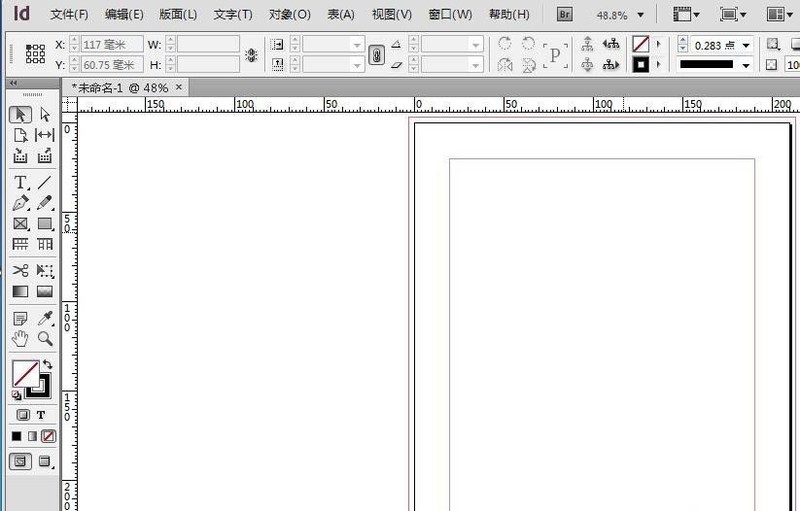
2、使用軟體的文字工具,拉一個文字框,打一段文字,例如網路經驗。
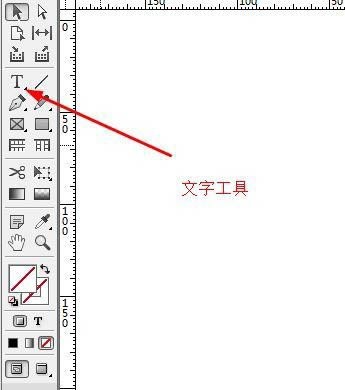
3、選取文字,右鍵出現快速選單選擇拼音,可以熟悉快速鍵alt ctrl R,出現介面,預設是逐字加註。在空白處 輸入拼音即可。可以藉助某輸入法。
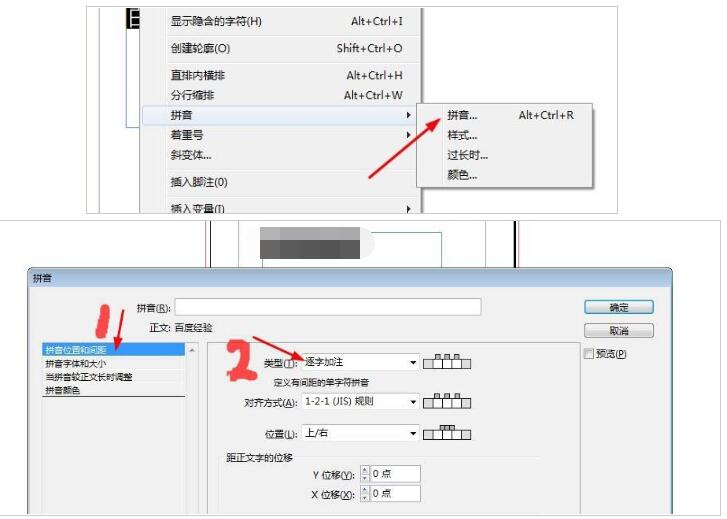
4、上面的步驟比較繁瑣,可以用id助手來批次加上這種拼音。打開助手,第一個就是自動標註拼音。
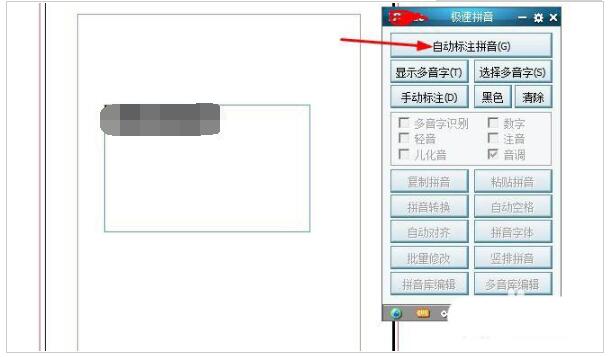
5、我們點擊它,看效果。點選確定,拼音就加好了。
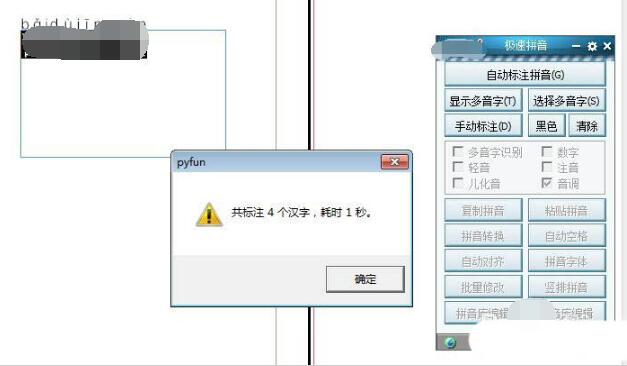
6、我們對拼音進行修飾與美容。最後的效果如圖所示。很完美吧。
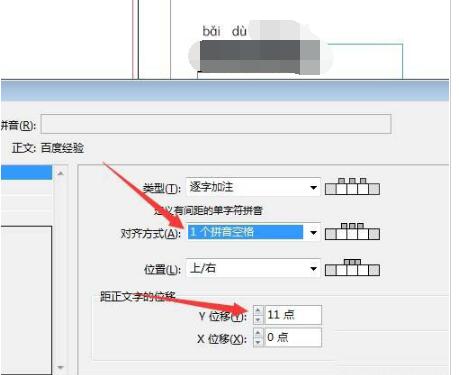
注意事項
對多音字要嚴格校對。
一次批次加拼音的文字不要超過1000字,比較耗時。
以上是indesign文字怎麼加拼音 ID拼音加聲調的技巧的詳細內容。更多資訊請關注PHP中文網其他相關文章!




